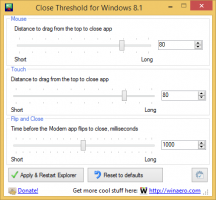Rýchlo resetujte povolenia NTFS v systéme Windows 10
Niekedy je potrebné obnoviť vlastné povolenia NTFS aplikované na súbor alebo priečinok v systéme Windows 10. Po vykonaní tejto operácie budú všetky vlastné pravidlá prístupu odstránené a zdedené povolenia budú obnovené.
Reklama
NTFS je štandardný súborový systém rodiny operačných systémov Windows NT. Počnúc Windows NT 4.0 Service Pack 6 podporoval koncepciu povolení, ktoré môžu byť nakonfigurovaný na povolenie alebo obmedzenie prístupu k súborom, priečinkom a iným objektom lokálne a cez a siete.
Povolenia
V predvolenom nastavení sú takmer všetky systémové súbory, systémové priečinky a dokonca aj kľúče databázy Registry v systéme Windows 10 vo vlastníctve špeciálneho vstavaného používateľského účtu s názvom „TrustedInstaller“. Ostatné používateľské účty sú nastavené len na čítanie súborov.
Keď používateľ pristupuje ku každému súboru, priečinku, kľúču databázy Registry, tlačiarni alebo objektu služby Active Directory, systém kontroluje jeho povolenia. Podporuje dedenie pre objekt, napr. súbory môžu zdediť povolenia zo svojho nadradeného priečinka. Každý objekt má tiež vlastníka, čo je používateľský účet, ktorý môže nastaviť vlastníctvo a zmeniť povolenia.
Ak máte záujem o správu povolení NTFS, pozrite si nasledujúci článok:
Ako prevziať vlastníctvo a získať plný prístup k súborom a priečinkom v systéme Windows 10
Typy povolení
Stručne povedané, existujú dva typy povolení – explicitné povolenia a zdedené povolenia.
Existujú dva typy povolení: explicitné povolenia a zdedené povolenia.
Explicitné povolenia sú tie, ktoré sú predvolene nastavené pre nepodradené objekty pri vytváraní objektu alebo akciou používateľa na nepodriadených, rodičovských alebo podradených objektoch.
- Zdedené povolenia sú tie, ktoré sa šíria do objektu z nadradeného objektu. Zdedené povolenia uľahčujú úlohu správy povolení a zabezpečujú konzistentnosť povolení medzi všetkými objektmi v danom kontajneri.
V predvolenom nastavení objekty v kontajneri zdedia povolenia z tohto kontajnera, keď sú objekty vytvorené. Napríklad, keď vytvoríte priečinok s názvom MyFolder, všetky podpriečinky a súbory vytvorené v priečinku MyFolder automaticky zdedia povolenia z tohto priečinka. Preto má MyFolder výslovné povolenia, zatiaľ čo všetky podpriečinky a súbory v ňom majú zdedené povolenia.
Efektívne povolenia sú založené na lokálnom vyhodnotení členstva používateľa v skupine, používateľských privilégií a povolení. The Efektívne povolenia záložku Rozšírené nastavenia zabezpečenia stránka vlastností uvádza povolenia, ktoré by boli udelené vybranej skupine alebo používateľovi výlučne na základe povolení udelených priamo prostredníctvom členstva v skupine.

Obnovením platných povolení obnovíte povolenia NTFS pre súbory a priečinky späť na ich predvolené zdedené povolenia.
Rýchlo resetujte povolenia NTFS v systéme Windows 10
Ak chcete obnoviť povolenia NTFS v systéme Windows 10, postupujte takto.
- Otvorte zvýšený príkazový riadok.
- Ak chcete obnoviť povolenia pre súbor, spustite nasledujúci príkaz:
icacls "úplná cesta k vášmu súboru" /reset. - Postup obnovenia povolení pre priečinok:
icacls "úplná cesta k priečinku" /reset. - Ak chcete obnoviť povolenia pre priečinok, jeho súbory a podpriečinky, spustite príkaz
icacls "úplná cesta k priečinku" /reset /t /c /l.
Nahraďte vzorové cesty skutočnými hodnotami zodpovedajúcimi vášmu systému.
Tu je niekoľko snímok obrazovky.
Prispôsobené povolenia:

Obnoviť povolenia:


Predvolené (zdedené) povolenia:

To je všetko.
Súvisiace články:
- Pridajte kontextovú ponuku Prevziať vlastníctvo v systéme Windows 10
- Povolenia zálohovania pre súbory a priečinky v systéme Windows 10
- Pridajte kontextovú ponuku oprávnení na zobrazenie v systéme Windows 10
- Pridať kontextovú ponuku vlastníka zobrazenia v systéme Windows 10
- Ako obnoviť vlastníctvo TrustedInstaller v systéme Windows 10
- Ako prevziať vlastníctvo a získať plný prístup k súborom a priečinkom v systéme Windows 10